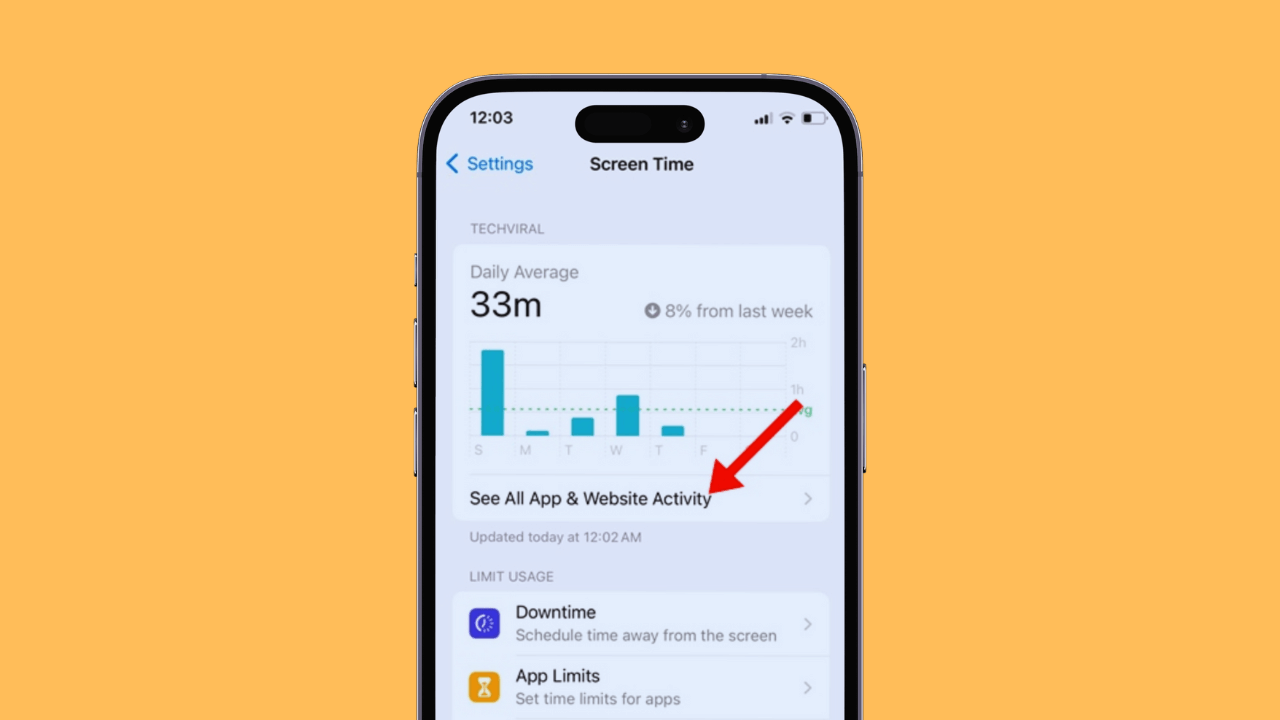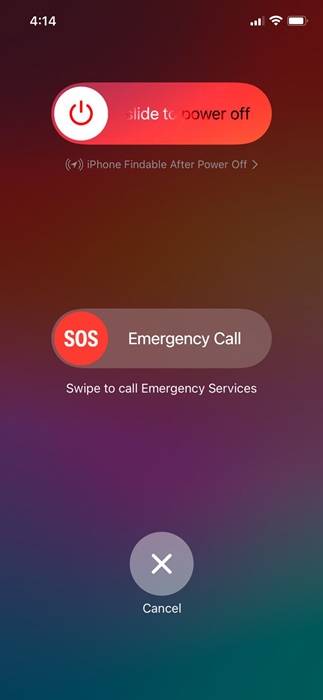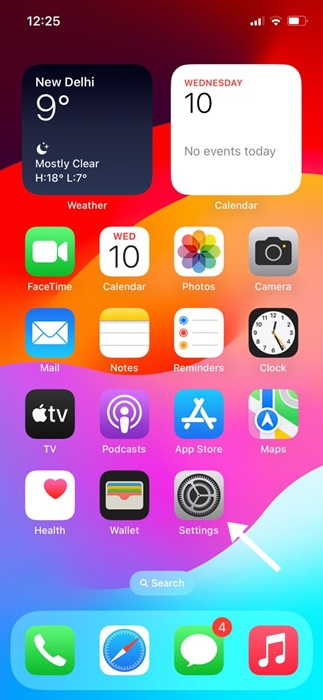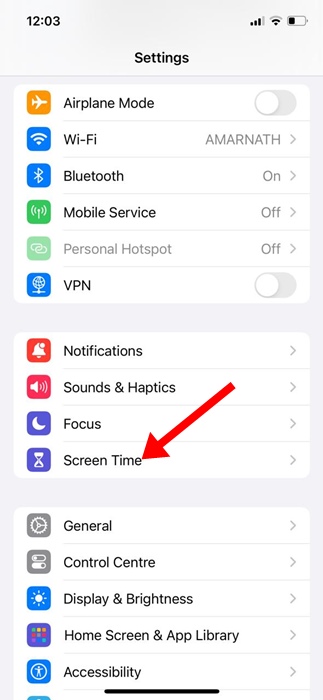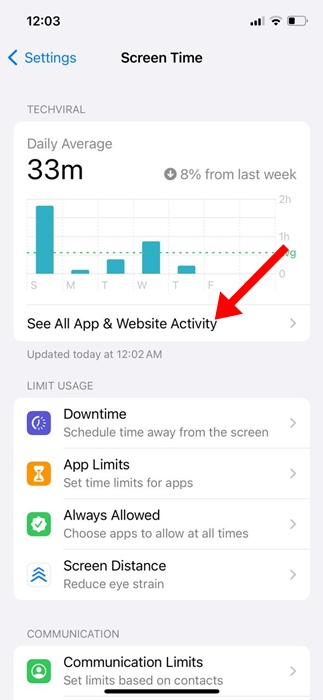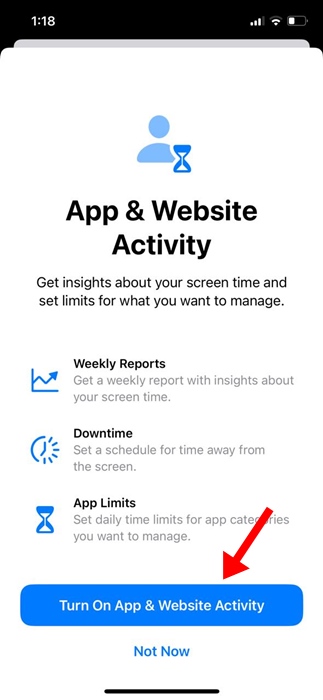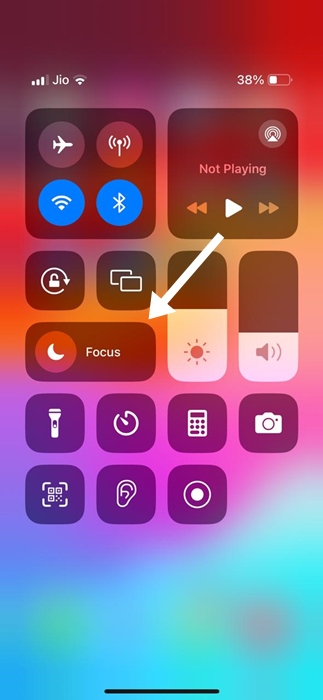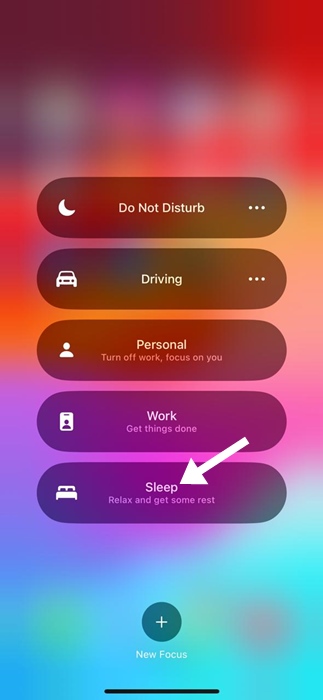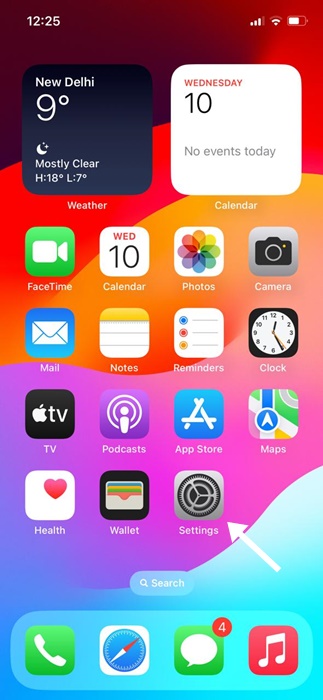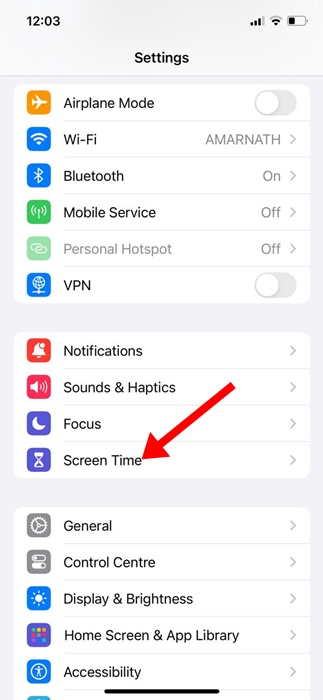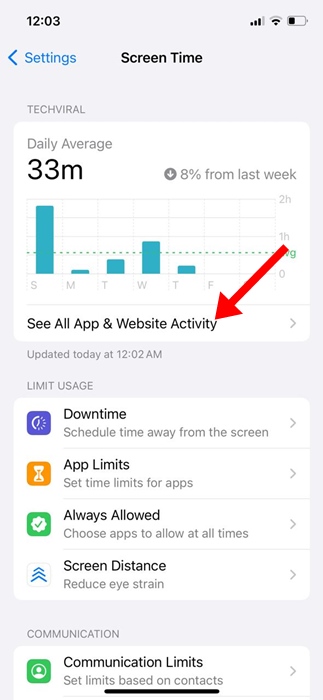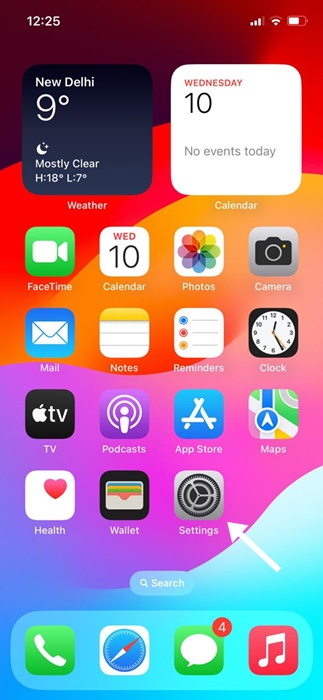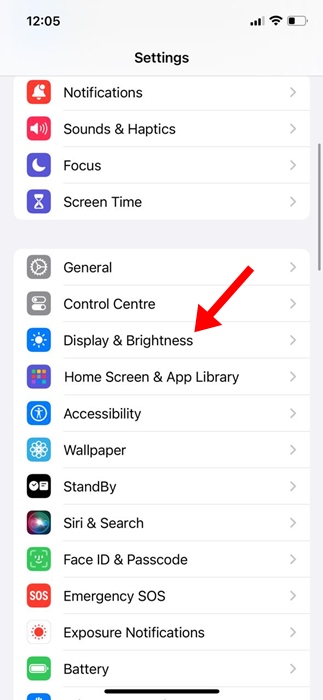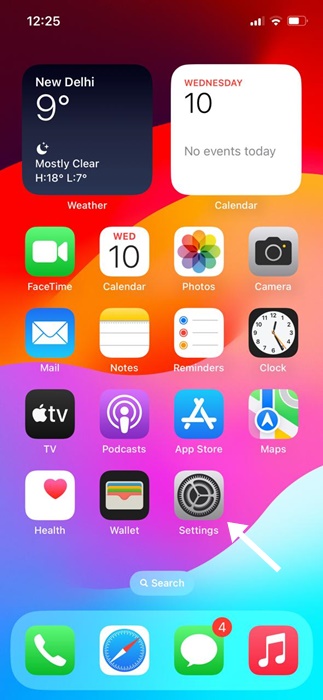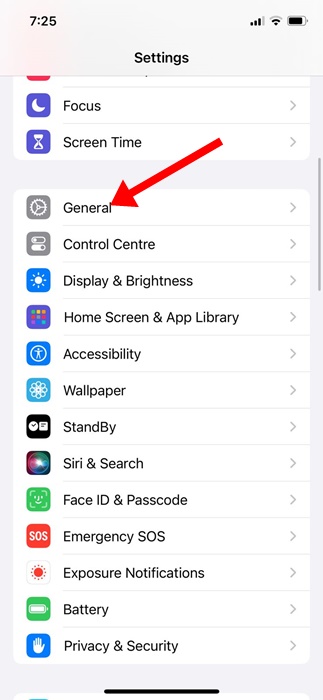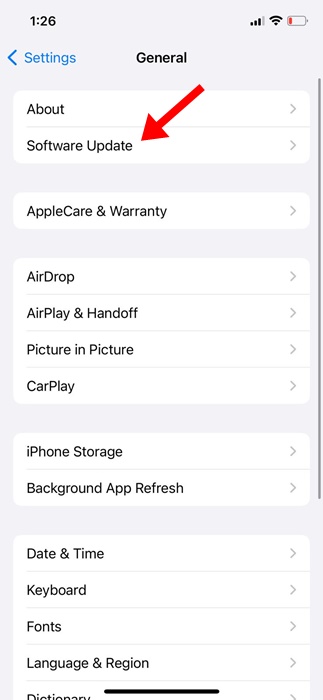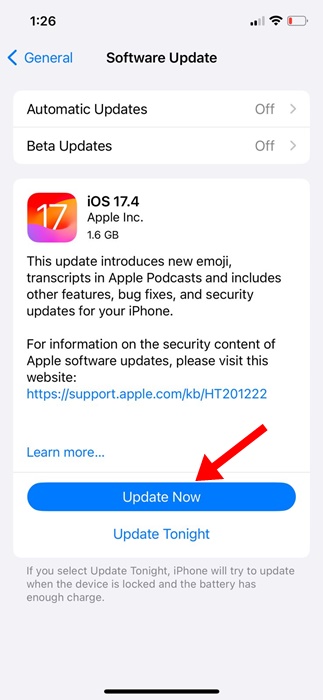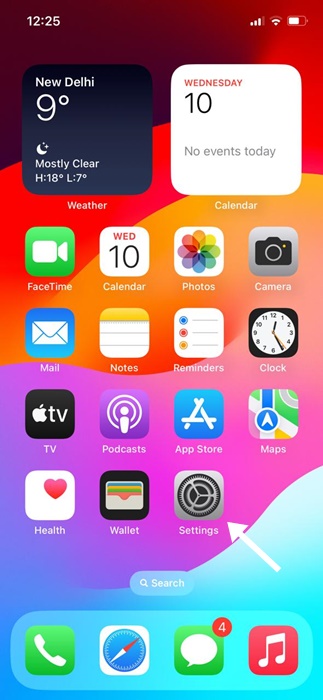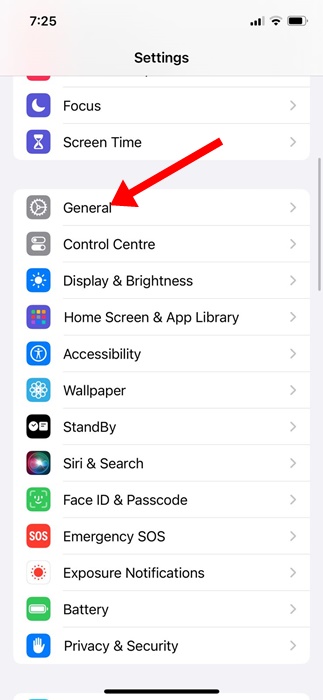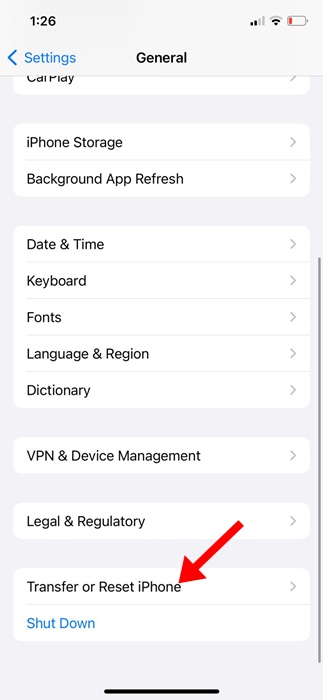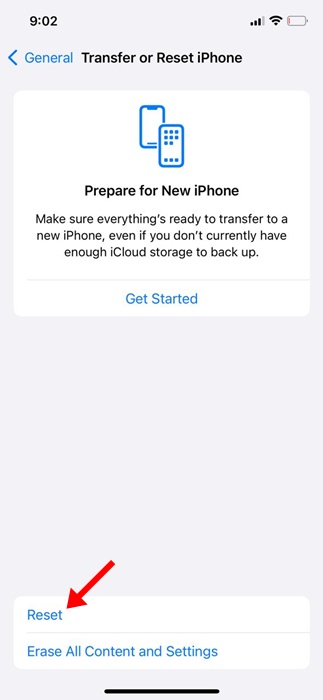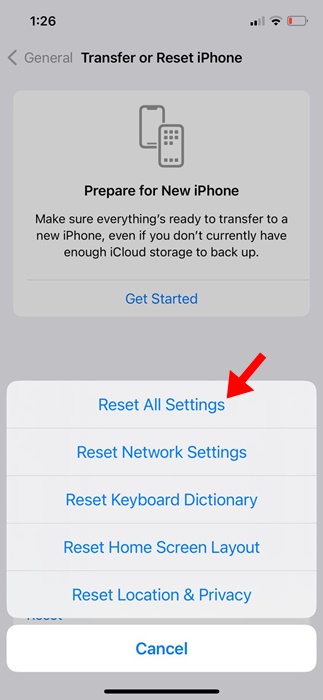Экранное время iPhone — отличная функция, поскольку она показывает, сколько времени вы потратили на приложения, веб-сайты и многое другое. Многие пользователи iPhone используют функцию «Экранное время», чтобы избавиться от телефонной зависимости и выработать здоровые привычки.
Для таких пользователей экранное время показывает неточные данные. Как и все другие функции и приложения, функция «Экранное время» вашего iPhone иногда может работать некорректно. Если эта функция не работает должным образом, она может показывать неправильное экранное время.
Содержание
- 1 iPhone показывает неправильное время экрана? 8 способов это исправить
- 1.1 1. Перезагрузите iPhone
- 1.2 2. Отключите и снова включите функцию «Экранное время»
- 1.3 3. Включите режим сна
- 1.4 4. Убедитесь, что вы проверяете экранное время на нужном устройстве
- 1.5 5. Отключите функцию «Всегда на дисплее»
- 1.6 6. Обновите свой iPhone
- 1.7 7. Сбросить все настройки
- 1.8 8. Обратитесь в службу поддержки Apple
iPhone показывает неправильное время экрана? 8 способов это исправить
Однако хорошо то, что проблемы с неправильным экранным временем на iPhone можно легко исправить. Вы должны следовать некоторым общим советам по устранению неполадок, чтобы устранить эту проблему на вашем iPhone. Вот что вам нужно сделать.
1. Перезагрузите iPhone
Перезапуск iPhone не обновит «Экранное время», но, возможно, устранит любую ошибку или сбой, конфликтующий со службами «Экранного времени».
Итак, прежде чем следовать следующим методам, обязательно перезагрузите iPhone. Чтобы перезагрузить iPhone, нажмите боковую кнопку и выберите параметр «Слайд для перезагрузки».
2. Отключите и снова включите функцию «Экранное время»
Простой способ исправить неправильное время экрана iPhone — сбросить эту функцию. Вы можете отключить и снова включить экранное время на своем iPhone, чтобы сбросить отчет. Вот что вам нужно сделать.
1. Для начала запустите приложение Настройки на своем iPhone.
2. Когда откроется приложение «Настройки», нажмите «Экранное время».
3. На экране «Экранное время» коснитесь параметра Отключить активность приложений и веб-сайтов.
4. Это отключит функцию «Экранное время» на вашем iPhone.
5. Чтобы снова включить эту функцию, нажмите Активность в приложениях и на сайте.
6. На экране «Активность приложений и веб-сайтов» нажмите кнопку Включить историю приложений и веб-сайтов внизу.
Вот и все! Это приведет к сбросу функции «Экранное время» и удалению существующих сохраненных данных.
3. Включите режим сна
Важно отметить, что iPhone показывает неправильное экранное время — это проблема, которую можно исправить только путем сброса существующих данных.
Однако вы можете внести некоторые изменения вручную, чтобы избежать подобной проблемы в будущем. Включение режима Sleep Focus приостанавливает работу ваших приложений и уведомлений перед сном.
Поэтому, когда вы спите, режим Sleep Focus не позволяет уведомлениям просыпаться на экране вашего iPhone, что помогает функции «Экранное время» формировать отчет более точно.
1. Чтобы начать, откройте Центр управления на своем iPhone.
2. Когда откроется Центр управления, нажмите Режим фокусировки.
3. В режиме фокусировки выберите Сон.
Вот и все! На вашем iPhone немедленно откроется режим Sleep Focus.
4. Убедитесь, что вы проверяете экранное время на нужном устройстве
Если к вашему Apple ID привязано несколько устройств Apple, на вашем iPhone также будет отображаться время экрана других связанных устройств.
Возможно, вы просматриваете данные экранного времени на других подключенных устройствах, что заставляет вас полагать, что ваш iPhone сообщает неправильные данные экранного времени.
Итак, вам необходимо убедиться, что вы просматриваете время экрана вашего iPhone, а не любого другого устройства, связанного с вашим Apple ID. Вот что вам нужно сделать.
1. Запустите приложение Настройки на своем iPhone.
2. Когда откроется приложение «Настройки», нажмите Экранное время.
3. На странице «Время экрана» нажмите Просмотреть все действия в приложениях и на веб-сайтах.
4. На следующем экране нажмите «Устройства» в правом верхнем углу.
5. В появившемся меню выберите свой iPhone.
Вот и все! Теперь вы сможете увидеть данные экранного времени, собранные с вашего iPhone.
5. Отключите функцию «Всегда на дисплее»
Если вы используете iPhone 14 Pro или новее, у вас будет замечательная функция, известная как Always On Display. Эта функция показывает время, дату и уведомления приложений на экране блокировки.
Хотя это полезная функция, иногда она конфликтует с экранным временем вашего iPhone. Функция Always On Display иногда заставляет ваш iPhone думать, что экран включен, что приводит к резкому увеличению данных о времени экрана.
Поэтому рекомендуется отключить функцию «Всегда на дисплее» на вашем iPhone и посмотреть, поможет ли это. Вот что вам нужно сделать.
1. Запустите приложение Настройки на своем iPhone.
2. Когда откроется приложение «Настройки», нажмите Дисплей и яркость.
3. На экране «Экран и яркость» нажмите «Всегда включен». На экране «Всегда на дисплее» отключите переключатель Показывать обои, Показать уведомления и Всегда на дисплее.
Вот и все! После отключения функции Always on Display продолжайте использовать iPhone в течение дня. Проверьте, контролируются ли показатели экранного времени.
6. Обновите свой iPhone
Многие пользователи сообщества поддержки Apple спрашивают о проблемах с неточными данными об экранном времени, и решение этой проблемы очень простое — просто обновите свой iPhone.
Некоторые пользователи iPhone обнаружили, что обновление iOS до последней версии помогло им решить проблему с экранным временем, с которой они столкнулись.
На самом деле, в прошлом пользователи сталкивались с некорректной активностью экранного времени из-за ошибки в установленной версии iOS. Подобные ошибки можно устранить, обновив iPhone.
1. Откройте приложение Настройки на своем iPhone.
2. Когда откроется приложение «Настройки», нажмите Общие.
3. На главном экране нажмите Обновление ПО.
4. Теперь проверьте, доступно ли обновление. Если он доступен, скачайте и установите его.
Вот и все! Вот как вы можете обновить свой iPhone, выполнив простые действия.
7. Сбросить все настройки
Если вы по-прежнему видите неправильный отчет «Время экрана», попробуйте перезагрузить iPhone. Однако прежде чем сбрасывать все настройки, не забудьте создать резервную копию важных настроек, таких как мелодии звонка, пароли Wi-Fi и т. д. Вот как можно сбросить все настройки на вашем iPhone.
1. Запустите приложение Настройки на своем iPhone.
2. Когда откроется приложение «Настройки», нажмите Общие.
3. На главном экране нажмите Перенести или сбросить настройки iPhone.
4. На экране «Перенос или сброс настроек iPhone» нажмите Сбросить.
5. В появившемся окне выберите Сбросить все настройки.
Вот и все! Запустится процесс сброса, который может занять несколько минут.
8. Обратитесь в службу поддержки Apple
Если до сих пор ничего не помогло, единственный способ исправить неправильное время экрана вашего iPhone — обратиться в Поддержка Apple .
Вы можете обратиться в службу поддержки iPhone и попросить решить проблему, с которой вы столкнулись. Также расскажите им, что вы уже сделали, чтобы решить проблему с экранным временем на вашем iPhone.
Итак, вот несколько рабочих способов исправить проблему с неправильным временем экрана на iPhone. Дайте нам знать, если вам нужна дополнительная помощь в устранении проблемы с экранным временем. Кроме того, если это руководство окажется для вас полезным, не забудьте поделиться им с друзьями.